Windows 10のバージョン選びはPCの安定性やセキュリティに影響するため重要です。
この記事では、最新バージョン22H2を含む各バージョンの特徴やサポート期限、アップデート方法を解説します。
この記事を読むことで、あなたに最適なWindows 10のバージョンがわかり、安全で快適なPC環境を構築できます。

どのバージョンを選べばいいのか迷う

この記事を読めば、あなたにぴったりのWindows 10バージョンが見つかります。
この記事でわかること
- 各バージョンの特徴と違い
- サポート期限の確認方法
- アップデートの手順
- トラブルシューティングのポイント
Windows 10バージョン選びの重要性

Windows 10のバージョン選びは、パソコンの安定性やセキュリティに大きく影響するため、非常に重要です。
ここでは、バージョン情報がなぜ重要なのか、バージョンを選ぶことでどのようなメリットがあるのか、安全なPC環境を維持するにはどうすればいいのかを解説します。
自身の利用状況に合わせて最適なバージョンを選び、快適なPCライフを送りましょう。
なぜバージョン情報が重要なのか
Windows 10のバージョン情報は、利用しているOSの種類や機能、サポート期限を知る上で不可欠です。
バージョンによって利用できる機能やセキュリティ更新プログラムの提供期間が異なり、古いバージョンを使用し続けると、セキュリティリスクが高まる可能性があります。

バージョン情報を確認する理由がイマイチわからないな

バージョン情報を把握することで、セキュリティリスクを回避し、常に最新の状態でWindows 10を利用できますよ
バージョン選びで得られるメリット
Windows 10のバージョンを選ぶことで、自身のニーズに合った機能やサポートを受けることができます。
例えば、最新バージョンでは新しい機能が利用できるだけでなく、セキュリティも強化されています。

自分にとってどんなメリットがあるんだろう

バージョン選びで、セキュリティの向上や最新機能の利用など、あなたのPC利用をより快適にするためのメリットが得られます
安全なPC環境を維持する方法
安全なPC環境を維持するためには、利用しているWindows 10のバージョンを常に最新の状態に保つことが重要です。
定期的にWindows Updateを実行し、セキュリティ更新プログラムや品質更新プログラムを適用することで、最新の脅威からPCを保護できます。

具体的にどんな対策をすればいいの

Windows Updateを定期的に実行し、常に最新の状態に保つことが、安全なPC環境を維持する上で最も重要です
Windows 10:主要バージョンの情報
Windows 10には複数のバージョンがあり、それぞれに特徴やサポート期限が設けられています。
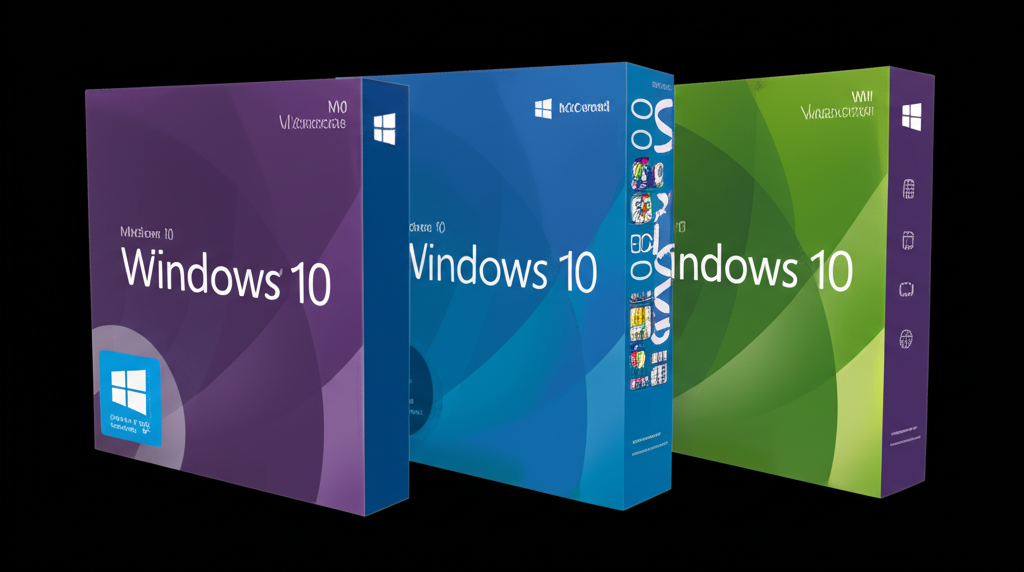
バージョン情報を把握することで、利用しているPCの状況を正確に理解し、適切な対応ができるようになります。
以下では、最新バージョンである22H2に加え、過去のバージョン、そしてHome、Pro、Enterpriseといったエディションの違いについて解説します。
これらの情報を参考に、あなたのWindows 10環境をより快適に保ちましょう。
最新バージョン22H2
Windows 10の最新バージョンは22H2で、2022年10月18日にリリースされました。
22H2はWindows 10の最終バージョンとアナウンスされており、これ以降の機能アップデートは提供されません。

22H2って、今までと何が違うの?

22H2はWindows 10の集大成!安定性とセキュリティが向上しているんです
22H2のサポート期限はHomeとProエディションの場合、2025年10月14日までです。
EnterpriseとEducationエディションも同様に2025年10月14日までサポートされます。
22H2では、以前のバージョンから機能の改善やセキュリティの強化が行われています。
詳細な変更点については、Microsoftの公式情報を参照すると良いでしょう。
過去のバージョン
過去のWindows 10のバージョンを知ることで、現在利用しているOSとの違いや、アップデートの必要性を判断できます。
過去のバージョンは既にサポートが終了している場合が多く、セキュリティリスクが高まるため、注意が必要です。
| バージョン | リリース日 | Home/Proサポート終了日 | Enterprise/Educationサポート終了日 |
|---|---|---|---|
| 21H2 | 2021年11月16日 | 2023年6月13日 | 2024年6月11日 |
| 21H1 | 2021年5月18日 | 2022年12月13日 | 2022年12月13日 |
| 20H2 | 2020年10月20日 | 2022年5月10日 | 2023年5月9日 |
| 2004 | 2020年5月27日 | 2021年12月14日 | 2021年12月14日 |
| 1909 | 2019年11月12日 | 2021年5月11日 | 2022年5月10日 |
| 1903 | 2019年5月21日 | 2020年12月8日 | 2020年12月8日 |
| 1809 | 2018年11月13日 | 2020年11月10日 | 2021年5月11日 |
| 1803 | 2018年4月30日 | 2019年11月12日 | 2021年5月11日 |
これらの過去のバージョンは、Home、Proエディションだけでなく、Enterprise、Educationエディションも既にサポートが終了しています。
セキュリティ更新プログラムが提供されないため、最新バージョンへの移行を検討しましょう。
Home、Pro、Enterpriseの違い
Windows 10には、Home、Pro、Enterpriseといったエディションが存在し、それぞれ対象とするユーザーや機能が異なります。
エディションを選ぶ際は、必要な機能と予算を考慮することが重要です。
| エディション | 主な特徴 | 対象ユーザー |
|---|---|---|
| Home | 基本的な機能が搭載されており、個人利用に適しています。 | 一般家庭のユーザー |
| Pro | Homeエディションの機能に加え、ビジネス向けの機能が追加されています。 | 中小企業、プロフェッショナル |
| Enterprise | 大企業向けの高度なセキュリティ機能や管理機能が搭載されています。 | 大企業 |
| Education | 教育機関向けの機能が搭載されており、HomeやProよりも安価に提供される場合があります。 | 学校、大学などの教育機関 |
例えば、BitLockerによるドライブ暗号化や、リモートデスクトップ機能を利用したい場合はProエディションを選ぶといった判断ができます。
Enterpriseエディションは、Active Directoryのようなドメイン環境での利用を想定しており、より高度なセキュリティ機能や管理機能が求められる大企業に適しています。
winverコマンドとシステム情報
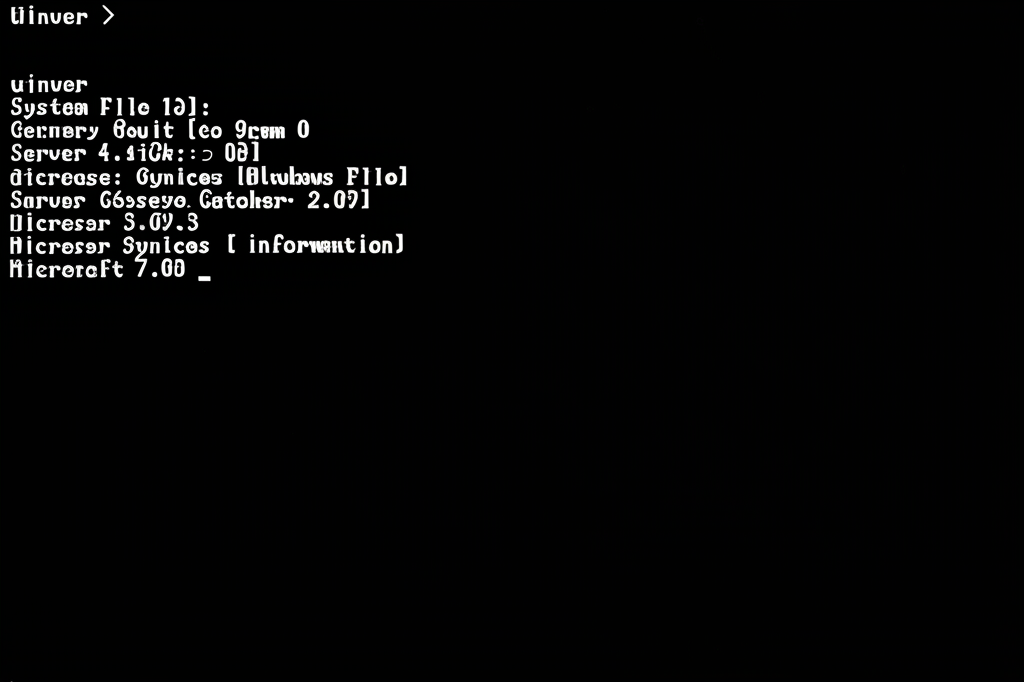
Windows 10のバージョンを確認する方法はいくつか存在しますが、ここでは「winverコマンド」と「システム情報」を使った確認方法について解説します。
これらの方法を知っておくことで、ご自身のWindows 10のバージョン情報を正確に把握し、適切な対応が可能になるでしょう。
winverコマンドで確認
winverコマンドは、Windowsのバージョン情報を手軽に確認できる便利なツールです。
このコマンドを使用することで、Windows のエディション、バージョン番号、OSビルドなどの詳細情報をすぐに確認できます。

winverコマンドって、どうやって使うんだろう?

winverと入力してEnterキーを押すだけで、Windowsのバージョン情報が表示されます。
winverコマンドでの確認手順は次のとおりです。
- Windowsキー + Rキーを押して「ファイル名を指定して実行」を開く
- 「名前」欄にwinverと入力して「OK」をクリック
これにより、「Windowsのバージョン情報」ウィンドウが表示され、バージョン情報やビルド番号などを確認できます。
システム情報での確認手順
システム情報を使用すると、より詳細なWindows 10のバージョン情報を確認できます。
winverコマンドより詳細な情報を知りたい場合は、システム情報を活用すると良いでしょう。
システム情報での確認手順は次のとおりです。
- Windowsキーを押して「システム情報」と入力し、検索結果から「システム情報」アプリを開く
- システム情報の概要が表示され、「OS名」「バージョン」「OSビルド」などの詳細な情報を確認

システム情報で確認するメリットって何があるのかな?

システム情報では、Windowsのバージョンだけでなく、プロセッサやメモリなどのハードウェア情報も確認できます。
ビルド番号の詳細
Windows 10のビルド番号は、機能更新や品質更新の適用状況を示す重要な情報です。
ビルド番号を確認することで、ご自身のWindows 10が最新の状態に保たれているか確認できます。
Windows 10のビルド番号は、「バージョン」と「OSビルド」で構成されています。
- バージョン: 例 22H2など、機能アップデートのバージョンを示します。
- OSビルド: 例 19045.4291など、累積更新プログラムの適用状況を示します。
ビルド番号を確認する際は、次の点に注意しましょう。
- 最新のビルド番号: Microsoftの公式ドキュメントで公開されている最新のビルド番号と比較する
- 更新プログラムの適用: Windows Updateを実行して、最新の更新プログラムが適用されているか確認する
ご自身のWindows 10のビルド番号を定期的に確認し、常に最新の状態に保つように心がけましょう。
サポート期限とライフサイクル
Windows 10のバージョンを把握することは、適切なセキュリティを維持し、最新の機能を利用するために重要です。
各エディションやリリース時期によってサポート期限が異なり、利用できる機能も変わるからです。
そこで、HomeとProエディション、EnterpriseとEducationエディション、LTSCのサポート期間について確認していきましょう。
HomeとProエディション
Windows 10 HomeとProエディションのサポート期間は、一般的にリリースから18か月間です。

HomeエディションとProエディションの違いは何だろう

Homeエディションは個人向け、Proエディションはビジネス向けと覚えておくと良いでしょう
最新の機能アップデートやセキュリティ更新プログラムを受け取るためには、定期的なバージョンアップが必要になります。
EnterpriseとEducationエディション
Windows 10 EnterpriseとEducationエディションは、リリースの時期によってサポート期間が異なります。
上半期リリース(H1)版は18か月、下半期リリース(H2)版は30か月間のサポートが提供されます。
長期間の利用を考える場合は、下半期リリース版を選択すると良いでしょう。
LTSCのサポート期間
LTSC(Long-Term Servicing Channel)は、特定の用途向けに長期のサポートを提供するエディションです。
通常のHomeやProエディションとは異なり、機能アップデートは限定的ですが、セキュリティ更新プログラムは最長10年間提供されます。
例えば、Windows 10 Enterprise LTSC 2021は2027年1月12日まで、Windows 10 IoT Enterprise LTSCは2032年1月13日までサポートされます。
より安定した環境を長期間利用したい場合は、LTSCエディションが適しているでしょう。
| エディション | サポート期間 |
|---|---|
| Home/Pro | リリースから18か月 |
| Enterprise/Education (H1リリース) | リリースから18か月 |
| Enterprise/Education (H2リリース) | リリースから30か月 |
| LTSC | 最長10年間 |
Windows 10のバージョンとサポート期間を理解することは、継続的なセキュリティと安定したシステム運用に不可欠です。
ご自身の利用状況に合わせて、適切なバージョンを選択し、計画的なアップデートを実施するように心がけましょう。
バージョンごとのアップデート方法
Windows 10のアップデートは、機能と品質の2種類が存在し、それぞれ手順と注意点が異なります。
各アップデートの違いを理解することで、常に最新の状態を保ち、PCを安全に利用できます。

アップデートってどうやるの?
機能アップデートの手順
機能アップデートは、新しい機能や改善点が追加される、年に一度の大型アップデートのことです。
最新バージョンにアップデートすることで、Windows 10をより快適に使用できます。
- 設定アプリを開く: スタートメニューから「設定」を選択します。
- 「更新とセキュリティ」を選択: 設定画面で「更新とセキュリティ」をクリックします。
- 「Windows Update」を選択: 左側のメニューから「Windows Update」を選びます。
- アップデートの確認: 「更新プログラムのチェック」をクリックし、利用可能な機能アップデートがあるか確認します。
- ダウンロードとインストール: 機能アップデートが表示されたら、「ダウンロードしてインストール」をクリックします。
- 再起動: ダウンロードとインストールが完了したら、PCを再起動してアップデートを適用します。
品質アップデートの手順
品質アップデートは、セキュリティの向上やバグ修正を目的としたアップデートのことです。
定期的な品質アップデートにより、Windows 10の安定性を維持できます。
- 設定アプリを開く: スタートメニューから「設定」を選択します。
- 「更新とセキュリティ」を選択: 設定画面で「更新とセキュリティ」をクリックします。
- 「Windows Update」を選択: 左側のメニューから「Windows Update」を選びます。
- アップデートの確認: 「更新プログラムのチェック」をクリックし、利用可能な品質アップデートがあるか確認します。
- ダウンロードとインストール: 品質アップデートが表示されたら、「ダウンロードしてインストール」をクリックします。
- 再起動: ダウンロードとインストールが完了したら、PCを再起動してアップデートを適用します。
トラブルシューティングのポイント
アップデートは時に予期せぬ問題を引き起こすことがありますが、適切な対処法を知っておくことで、スムーズに解決できます。
ここでは、よくあるトラブルとその解決策を紹介します。
| 問題 | 解決策 |
|---|---|
| アップデートがダウンロードできない | インターネット接続を確認する。Windows Update トラブルシューティング ツールを実行する。「設定」→「更新とセキュリティ」→「トラブルシューティング」→「追加のトラブルシューティング ツール」→「Windows Update」を選択します。 |
| アップデートがインストールできない | デバイスに必要な空き領域があるか確認する。不要なファイルやアプリケーションを削除します。 |
| アップデート後にPCの動作が不安定になる | デバイスマネージャーでドライバーを更新する。「Windows」キー + 「X」を押し、「デバイスマネージャー」を選択します。問題のあるデバイスを探し、右クリックして「ドライバーの更新」を選択します。セーフモードで起動して、問題が解決するか確認する。PCをセーフモードで起動する方法については、Microsoft のサポートページを参照してください。 |
| ブルースクリーンエラーが発生する | システムの復元を実行する。以前の正常な状態にPCを復元します。「コントロールパネル」→「システムとセキュリティ」→「システム」→「システムの保護」→「システムの復元」を選択します。Windows の再インストールを検討する。これは最終手段であり、すべてのデータが削除されるため、事前にバックアップが必要です。 |
| アップデートが途中で止まってしまう | 一時ファイルが邪魔をしている場合があるので、削除する。Windows Updateのコンポーネントをリセットする。コマンドプロンプトを管理者として実行し、以下のコマンドを順番に入力して実行します。「net stop wuauserv」「net stop cryptSvc」「net stop bits」「net stop msiserver」「ren C:WindowsSoftwareDistribution SoftwareDistribution.old」「net start wuauserv」「net start cryptSvc」「net start bits」「net start msiserver」 |

アップデートって結構手間がかかるな…
よくある質問(FAQ)
- Windows 10 のバージョンはどこで確認できますか?
-
- Windows 10 のバージョンは、winver コマンドまたはシステム情報で確認できます。winver コマンドは、Windows キー R キーを押し、「ファイル名を指定して実行」を開き、「名前」欄に winver と入力して「OK」をクリックすると確認できます。システム情報の場合は、Windows キーを押し、「システム情報」と入力して検索結果から「システム情報」アプリを開くと確認できます。
- 最新の Windows 10 バージョンは何ですか?
-
Windows 10 の最新バージョンは 22H2 です。このバージョンは 2022年10月18日にリリースされ、Windows 10 の最終バージョンとなります。
- Windows 10 の Home と Pro の違いは何ですか?
-
Windows 10 の Home エディションは個人利用向けで、基本的な機能が搭載されています。Pro エディションはビジネス向けで、Home エディションの機能に加えて、BitLocker によるドライブ暗号化やリモートデスクトップなどのビジネス向けの機能が追加されています。
- Windows 10 のサポート期限はいつまでですか?
-
Windows 10 の 22H2 バージョンの Home と Pro エディションのサポート期限は、2025年10月14日までです。Enterprise と Education エディションも同様に 2025年10月14日までサポートされます。
- Windows 10 の機能アップデートとは何ですか?
-
Windows 10 の機能アップデートは、年に一度提供される大型アップデートです。新しい機能や改善点が追加され、Windows 10 をより快適に使用できるようになります。
- Windows 10 の品質アップデートとは何ですか?
-
Windows 10 の品質アップデートは、セキュリティの向上やバグの修正を目的としたアップデートです。定期的に提供され、Windows 10 の安定性を維持するために重要です。
まとめ
Windows 10のバージョン選びはPCの安定性とセキュリティに影響するため、この記事では最新バージョン22H2を含む各バージョンの特徴やサポート期限、アップデート方法を解説しました。
この記事を読むことで、あなたに最適なWindows 10のバージョンがわかり、安全で快適なPC環境を構築できます。
重要なポイントは以下のとおりです。
この記事のポイント
- 各バージョンの特徴と違い
- サポート期限の確認方法
- アップデートの手順

どのバージョンを選べばいいのか迷う

この記事を参考に、ご自身の利用状況に合わせた最適なWindows 10バージョンを選んでみましょう。
